Cum să adăugați CAPTCHA la comentariile blogului dvs. WordPress
Publicat: 2022-09-14Când vine vorba de securitate, nimeni nu poate fi niciodată prea atent. De aceea, adăugarea unui CAPTCHA la comentariile blogului tău WordPress este o idee bună. CAPTCHA înseamnă „Testul Turing public complet automatizat pentru a distinge computerele și oamenii”. Cu alte cuvinte, este o modalitate de a te asigura că numai oamenii pot lăsa comentarii pe blogul tău. Există câteva moduri diferite de a adăuga CAPTCHA pe blogul dvs. WordPress. O opțiune populară este pluginul CAPTCHA de la BestWebSoft. Acest plugin este gratuit și disponibil pentru descărcare din depozitul de pluginuri WordPress. După ce ați instalat și activat pluginul, mergeți la pagina Setări » CAPTCHA pentru a configura pluginul. Pe această pagină, trebuie să selectați tipul de CAPTCHA pe care doriți să îl utilizați. Există trei tipuri de CAPTCHA disponibile: text, imagine și matematică. După ce ați selectat tipul de CAPTCHA pe care doriți să-l utilizați, trebuie să faceți clic pe butonul „Salvare modificări” pentru a salva setările. Asta e! Ați adăugat cu succes CAPTCHA la comentariile blogului dvs. WordPress.
Pașii de mai jos vă vor ajuta să blocați comentariile spam folosind CAPTCHA WordPress și cea mai recentă versiune: reCAPTCHA. Multe atacuri de spam sunt efectuate de roboți care găsesc site-uri web WordPress și apoi lansează un atac rău intenționat. Utilizatorii pot vizita site-uri web în timp ce țin deoparte roboții de spam folosind un script simplu. Folosind un filtru care permite doar trecerea unui număr limitat de indivizi, realizează acest lucru. AI de calitate pot citi text CAPTCHA 99,8% din timp, potrivit cercetărilor. CAPTCHA-urile sunt singura tehnologie disponibilă oamenilor care împiedică accesul la site-uri web. ReCAPTCHA folosește o abordare bazată pe risc pentru a evalua fiabilitatea unui utilizator în timp.
În loc să citească text, acum pot rezolva ecuații matematice sau pot evidenția obiecte făcând acest lucru. Un filtru Google reCAPTCHA este unul dintre cele mai utilizate filtre de pe internet. Trebuie doar să vă conectați la Google, să descărcați pluginul și să introduceți cheia site-ului și cheia secretă pentru a începe să utilizați pluginul. Deși pare a fi mai puțin elegant decât CAPTCHA de la Google, este, de asemenea, mai ușor de configurat și utilizat. Blue Captcha are un design personalizabil care îi permite să găzduiască 7 (!) tipuri diferite de Captcha. Nivelul de dificultate variază de la unul la altul.
Pagina de înregistrare pentru API-ul reCAPTCHA de la Google trebuie să fie completată înainte de a o putea utiliza. Filtrul de spam Akismet separă comentariile primite de mesajele spam și umane. Puteți verifica dacă un utilizator vă vede site-ul web după ce a descărcat o imagine sau o foaie de stil, ambele fiind obligatorii. Dacă nu o fac, vor fi identificați ca un posibil bot și vor fi împiedicați să posteze. Dacă CAPTcha nu funcționează pentru utilizatorii dvs., ar trebui să treceți la reCAPTECHNAL cât mai curând posibil. În câteva cazuri, nu aveți nevoie de CAPTCHA sau reCAPCHA pentru a vă folosi site-ul web. Dacă site-ul dvs. nu apare în motoarele de căutare, nu trebuie să vă protejați. CAPTCHA și reCAPTCHA sunt două tehnologii care pot ajuta la prevenirea infectării spamului în secțiunea de comentarii a site-ului dvs. Dacă doriți să aflați mai multe despre cum să vă protejați site-ul la un nivel înalt, în special dacă sunteți un editor serios, ar trebui să ne contactați pentru o consultație gratuită.
Cum adaug un captcha la un comentariu în WordPress?
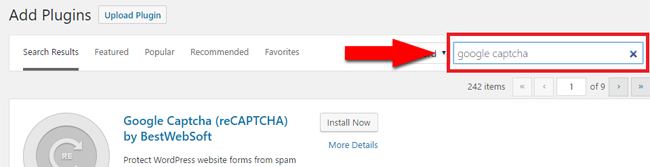 Credit: www.domainking.ng
Credit: www.domainking.ngTrebuie să introduceți cheile secrete și ale site-ului în pagina de setări. Pluginul va include, de asemenea, verificarea reCAPTCHA în formularul de comentarii WordPress, formularul de înregistrare, un formular de resetare a parolei, un formular de parolă nouă și un nou formular de conectare.
În tutorialele anterioare, am învățat cum să folosim CAPTCHA-urile pentru a lega autentificarea WordPress și formularele de înregistrare. Există numeroase pluginuri CAPTCHA disponibile în directorul de pluginuri WordPress, inclusiv WP-reCAPTCHA și Securimage-WP-Fixed. Să începem cu dezvoltarea pluginurilor pentru astăzi. Când vă înscrieți pentru pluginul WordPress, CAPTCHA va fi adăugat la formularul de comentarii. O solicitare POST este trimisă la punctul final, care poate fi găsită la http://www.google.com/recaptcha/api/verify. Datele POST sunt capturate și salvate pentru provocare și răspuns în coloanele $provocare și $răspuns. Dacă lăsați un comentariu gol sau eșuați provocarea captcha, comentariul va fi șters. Am finalizat finalizarea clasei de plugin.
WordPress are Captcha?
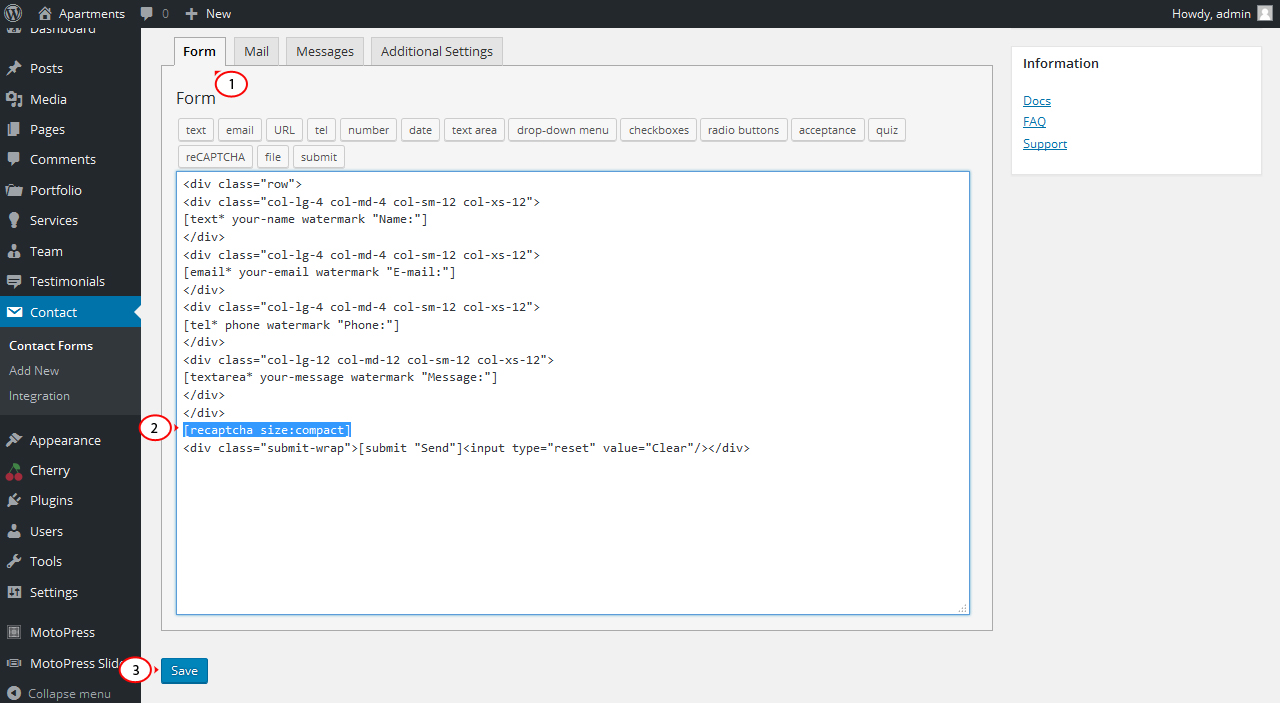 Credit: Template Monster
Credit: Template MonsterDa, WordPress are CAPTCHA. CAPTCHA este o măsură de securitate care ajută la protejarea site-urilor web de spam și abuz. Este un sistem care solicită utilizatorilor să introducă un cod înainte de a putea accesa anumite funcții ale site-ului web. Acest lucru vă ajută să vă asigurați că numai utilizatorii reali pot accesa site-ul web și că roboții și programele automate nu pot trimite spam pe site.
Testele Turing, care folosesc un test Turing complet automat pentru a explica diferențele dintre computere și oameni, sunt denumite în mod obișnuit CAPTCHA. Poate face diferența dintre un sistem uman și un sistem automat, efectuând o varietate de teste. Utilizarea CAPTCHA pentru WordPress este una dintre cele mai eficiente moduri de a te proteja de roboți și spam. CAPTCHA are mai multe avantaje, dar există și dezavantaje. Utilizatorii pot deveni iritați dacă testul Captcha este atât de dificil încât nu îl pot trece. Este posibil să fiți afectat negativ de acest lucru, ceea ce duce la performanța site-ului dvs. web să sufere. Google a introdus un CAPTCHA invizibil în 2018, care poate detecta roboții fără a solicita utilizatorilor să ia măsuri imediate.

Dacă utilizați un plugin care are un reCAPTCHA Google, va trebui să îl creați după activarea pluginului. După ce ați copiat și ați introdus cheile afișate în imaginea de mai sus, va trebui să regenerați setările WordPress Captcha . Ar trebui să vă asigurați că pluginul funcționează peste tot după ce ați adăugat formularul. Procedând astfel, nu veți putea să vă înscrieți pe site. De îndată ce instalați pluginul Google reCaptcha, veți primi o listă de opțiuni. Selectând această opțiune, puteți alege zonele în care doriți să implementați acest program de calculator pentru a vă proteja site-ul web. Este posibil să faceți Captcha foarte eficient în securizarea site-ului dvs., dar poate avea și un impact negativ asupra experienței utilizatorului.
Forma tradițională de Captcha este o combinație de litere cu majuscule, numere sau combinații de litere și numere cu majuscule. Nu este neobișnuit ca aceste fraze să fie prezentate înstrăinat, ceea ce le face dificil de înțeles sau de decodat. Programul de calculator folosit în procesul de verificare Captcha bazat pe imagini utilizează imagini de animale, forme și scene pentru a verifica utilizatorul. Utilizarea acestui tip de Captcha a fost impusă de dificultatea și timpul implicat în interpretarea tradițională a majusculelor bazate pe text. Captcha-urile bazate pe audio au fost concepute special pentru utilizatorii cu deficiențe de vedere. Există șansa ca un captcha să conțină atât componente text, cât și componente audio. Deși poate părea a fi o procedură mică, este întotdeauna mai bine să iei măsuri de precauție decât să vindeci. Chiar dacă nu ești îngrijorat de securizarea site-ului tău web, probabil că ești. Mențineți o experiență de navigare sigură și sănătoasă.
Puteți adăuga Captcha la un formular de contact WordPress?
Când completați formularul de contact, puteți introduce opțiunea captcha . De asemenea, puteți utiliza alternativa reCAPTCHA a WPForms pe lângă utilizarea uneia dintre cele mai ușor de utilizat. Nu este nevoie să achiziționați software suplimentar anti-spam. În acest videoclip, vom analiza cum să prevenim spam-ul formularelor de contact folosind WPForms.
Cum să adăugați Captcha la formularul dvs. de contact
După ce ați deschis generatorul de formulare și ați selectat Setări formular, puteți adăuga un nou formular de contact numit „Catzac”. După ce faceți clic pe pictograma Captcha, puteți alege tipul Captcha pe care doriți să îl utilizați din meniul derulant. Când vă înscrieți pentru Google reCAPTCHA, câmpul Cheie Captcha conține cheia site-ului care v-a fost furnizată atunci când v-ați înregistrat. Cheia secretă pe care ați primit-o când v-ați înscris la serviciul Google reCAPTCHA poate fi acum introdusă în câmpul Captcha Secret. Odată ce modificările au fost salvate, faceți clic pe butonul Salvare setări. Accesând fila Setări formular din generatorul de formulare, puteți adăuga un captchar la formularul de contact. Completați câmpul Valoare Captcha cu textul pe care doriți să îl introducă utilizatorii dvs. pentru a răspunde la CAPTCHA.
Comentarii Captcha
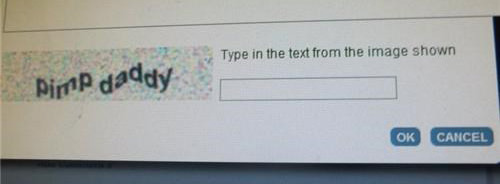 Credit: Hongkiat
Credit: HongkiatUn CAPTCHA este un tip de test de provocare-răspuns utilizat în calcul pentru a determina dacă utilizatorul este sau nu uman. Un comentariu CAPTCHA este un tip de comentariu care necesită ca utilizatorul să treacă un test CAPTCHA înainte ca comentariul să poată fi postat. Comentariile CAPTCHA sunt folosite pentru a ajuta la reducerea spam-ului și pentru a împiedica programele automate să posteze comentarii.
Cum să adăugați Recaptcha la formularul de comentarii
Pentru a adăuga reCAPTCHA la formularul de comentarii, mai întâi navigați la Setări. derulați în jos pentru a vedea secțiunea reCAPTCHA. După ce faceți clic pe reCAPTCHA, trebuie să introduceți cheile API. După ce ați introdus cheile, faceți clic pe Salvați perechea de chei Google reCAPTCHA API. Ultimul pas este să activați RECAPTCHA.
Plugin Captcha WordPress cu cod scurt
Există câteva plugin-uri WordPress captcha diferite care vin cu un shortcode. Aceasta înseamnă că puteți adăuga cu ușurință captcha la orice formular de pe site-ul dvs. web, fără să vă faceți griji cu privire la codificare. Shortcode-ul va insera automat captcha-ul în formular, facilitând protejarea site-ului dvs. de spam.
Puteți utiliza Really Simple CAPTCHA cu propriile pluginuri pentru Formularul de contact 7, dar a fost conceput inițial pentru Formularul de contact 7. Numele implică faptul că produsul este simplu, dar nu este sigur în niciun fel. Alte soluții de securitate pot fi mai eficiente dacă aveți nevoie de mai multă securitate. În loc să folosească sesiuni PHP pentru a stoca stări, le salvează ca fișiere temporare. Variabila de instanță tmp_dir din ReallySimpleCaptcha gestionează locația folderului de fișiere temporare. De exemplu, în Formularul de contact 7, folderul temporar este WP-contents/uploads/CF7_captcha. Software- ul Really Simple CAPTCHA este un CAPTCHA cu sursă deschisă. Acest plugin a fost creat de un număr de colaboratori.
